ホームページ >ソフトウェアチュートリアル >オフィスソフトウェア >RAR アーカイブの自動暗号化をキャンセルするにはどうすればよいですか?
RAR アーカイブの自動暗号化をキャンセルするにはどうすればよいですか?
- 王林転載
- 2024-02-18 14:36:07655ブラウズ
php editor Banana がシンプルで実践的なヒントを紹介します RAR 圧縮ファイルの自動暗号化を解除するにはどうすればよいですか? RAR 圧縮ファイルの自動暗号化によりご不便をおかけする場合がございますが、この設定を解除していただくとファイルの利用や管理が容易になります。次に、この問題に簡単に対処できるように、RAR アーカイブの自動暗号化を解除する方法を詳しく紹介します。
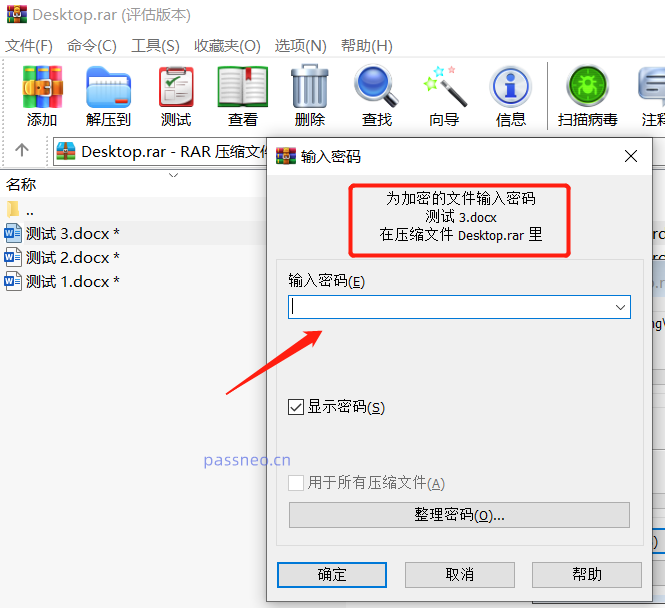
この時点で、パスワードを設定する前に自動暗号化オプションが誤って有効になっていないかどうかを確認する必要があります。圧縮パッケージの開封パスワードを設定する際に、知らずに自動暗号化を選択してしまう人も多いのではないでしょうか。
それでは、RAR ファイルの自動暗号化をキャンセルするにはどうすればよいでしょうか?
まず、WinRAR 圧縮ソフトウェアを開き、上の [オプション] の下にあるリストの [設定] をクリックします。
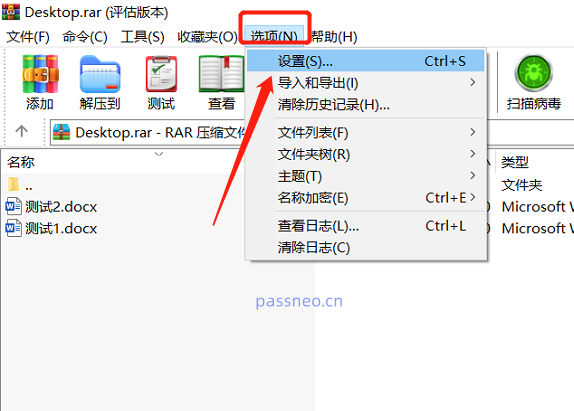
ポップアップ ページで、[圧縮] オプションの下の [デフォルト構成の作成] をクリックします。
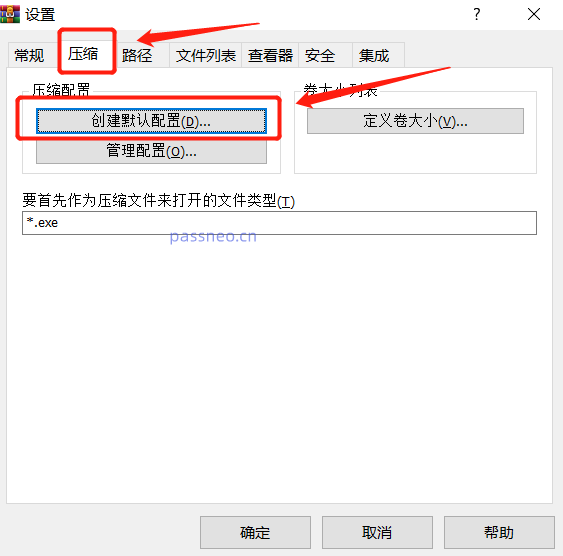
ポップアップ ページで、右下隅にある [パスワードの設定] オプションをクリックします。
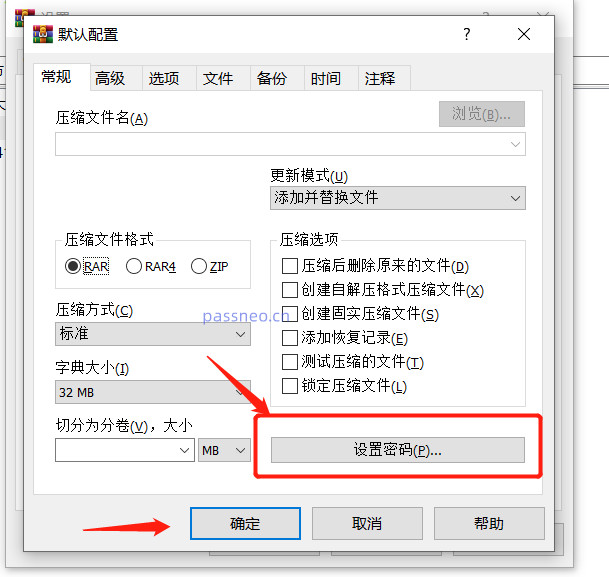
パスワードを設定するダイアログボックスが表示されるので、空白を選択してキーボードのEnterキーを押します。最後に、残りのダイアログ ボックスで [OK] をクリックします。
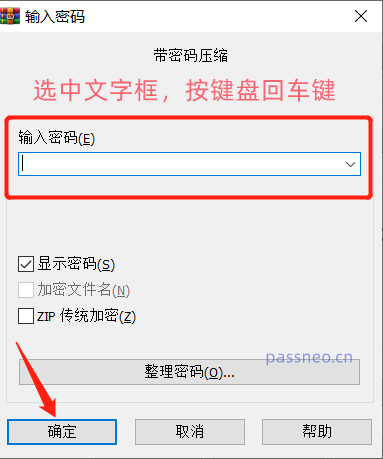
上記の操作を完了した後、RAR ファイルを再度圧縮しても、自動的には暗号化されません。
以前に圧縮された RAR ファイルのパスワードは解除されません。元のパスワードがわかっている場合は、暗号化された圧縮パッケージを解凍し、パスワードなしで圧縮ファイルに再圧縮できます。
元のパスワードを忘れた場合、圧縮ソフトウェアにはパスワードを取得する機能がないため、直接キャンセルすることはできませんが、Pepsi Niu RAR パスワード回復ツールなど、他のツールを使用して最初にパスワードを取得することはできます。
RAR ファイルをツールにインポートし、パスワードを取得する方法を選択し、プロンプトに従います。
ツールリンク: Pepsi Niu RAR パスワード回復ツール
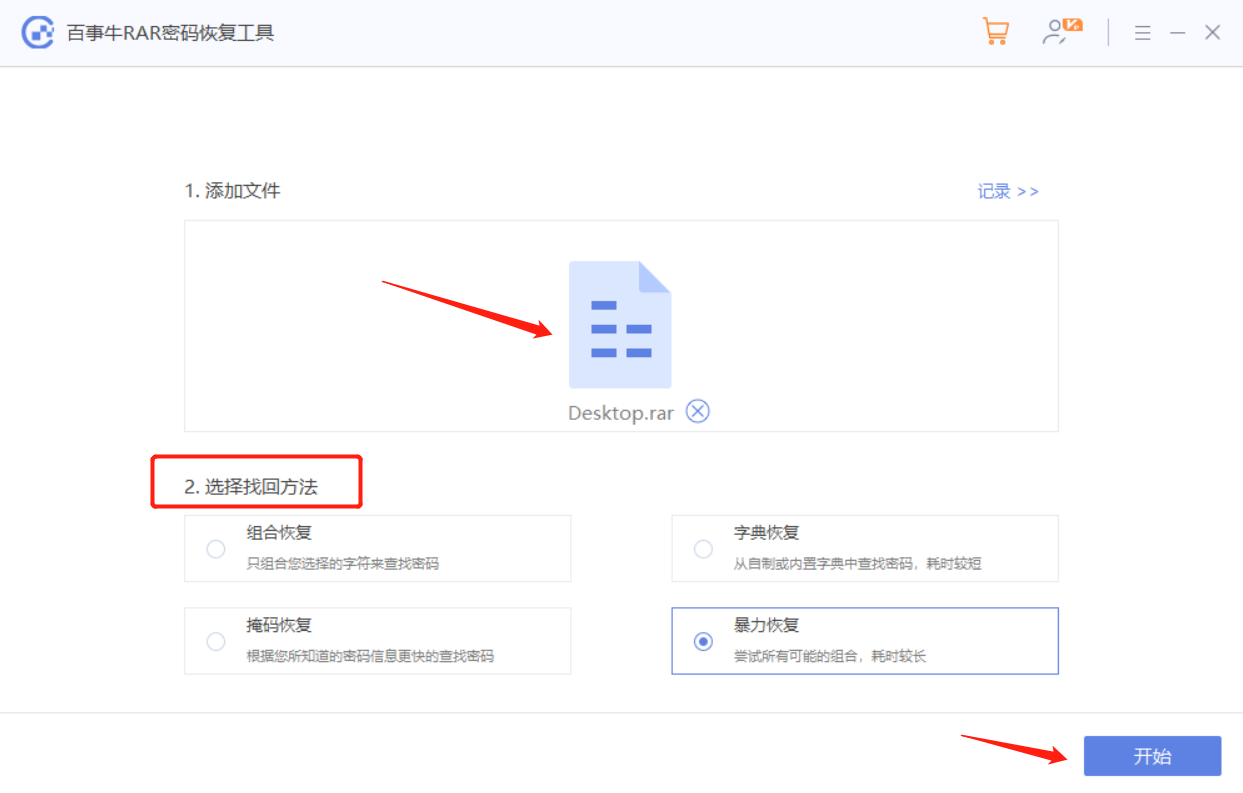
パスワードが取得されるまで待ちます。
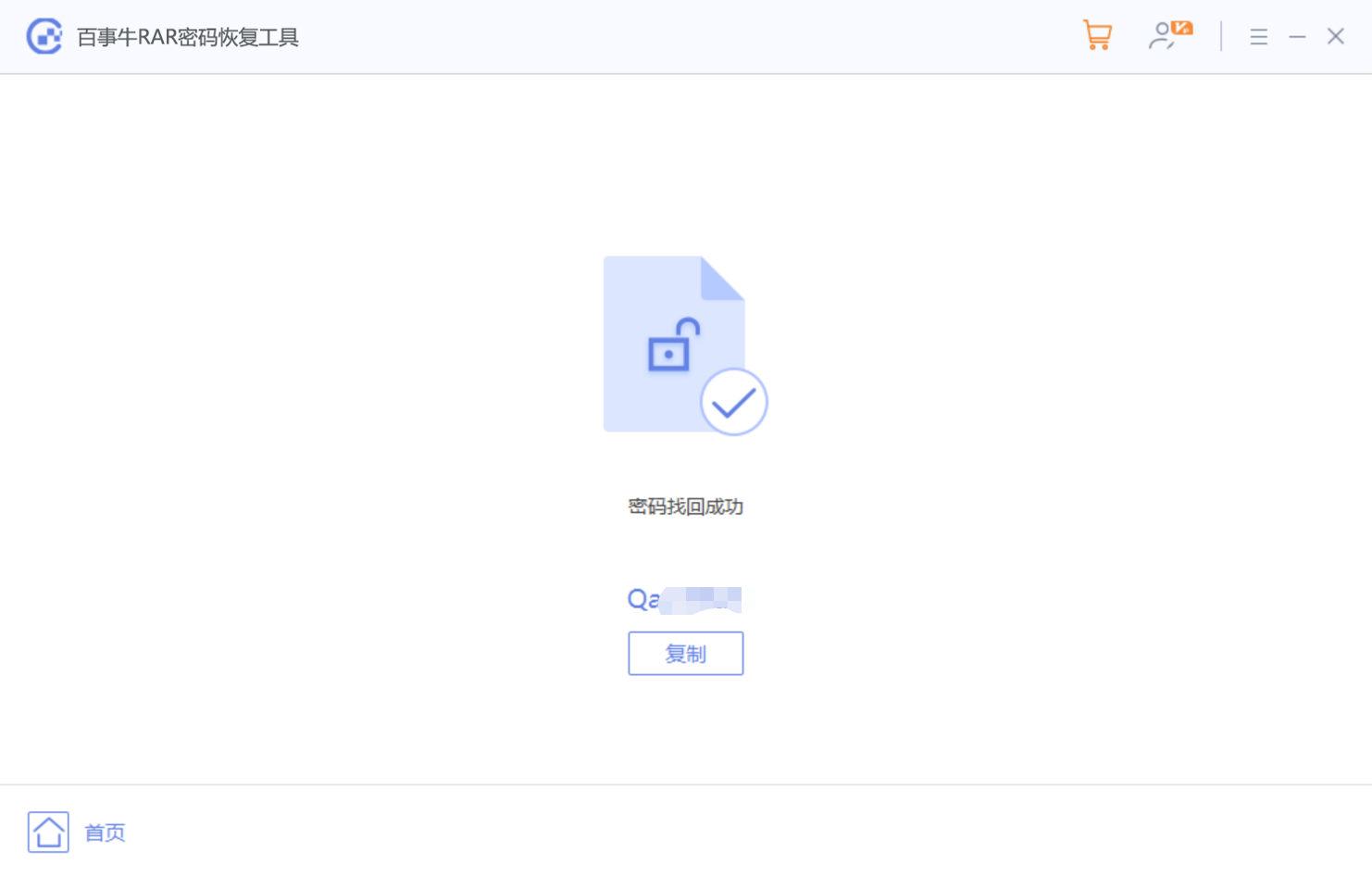
以上がRAR アーカイブの自動暗号化をキャンセルするにはどうすればよいですか?の詳細内容です。詳細については、PHP 中国語 Web サイトの他の関連記事を参照してください。

